Convert PDF with UPDF 1.0 on Windows
UPDF allows you to convert your PDF files to multiple formats on Windows. The following are the conversion formats that UPDF currently supports:
- PDF to Word (.docx)
- PDF to PowerPoint (.pptx)
- PDF to Excel (.xlsx)
- PDF to CSV (.csv)
- PDF to Rich Text Format (.rtf)
- PDF to Text (.txt)
- PDF to Image (.png, .jpg, .bmp, .gif, .tiff)
- PDF to XML (.xml)
- PDF to HTML (.html)
- PDF to PDF/A
Instead of reading the text guide below, you can also watch this video guide to gain a better understanding of UPDF's conversion features:
1. How to Convert a PDF
Converting PDF files to Word, Excel, CVS, and other formats is a really simple process if you use UPDF. Make sure you have downloaded and installed the latest version of UPDF on your Windows. If not, you can click the below button.
Windows • macOS • iOS • Android 100% secure
- Open your PDF files in UPDF
- On the right side of the panel, you will see an Export PDF icon. Click on it.
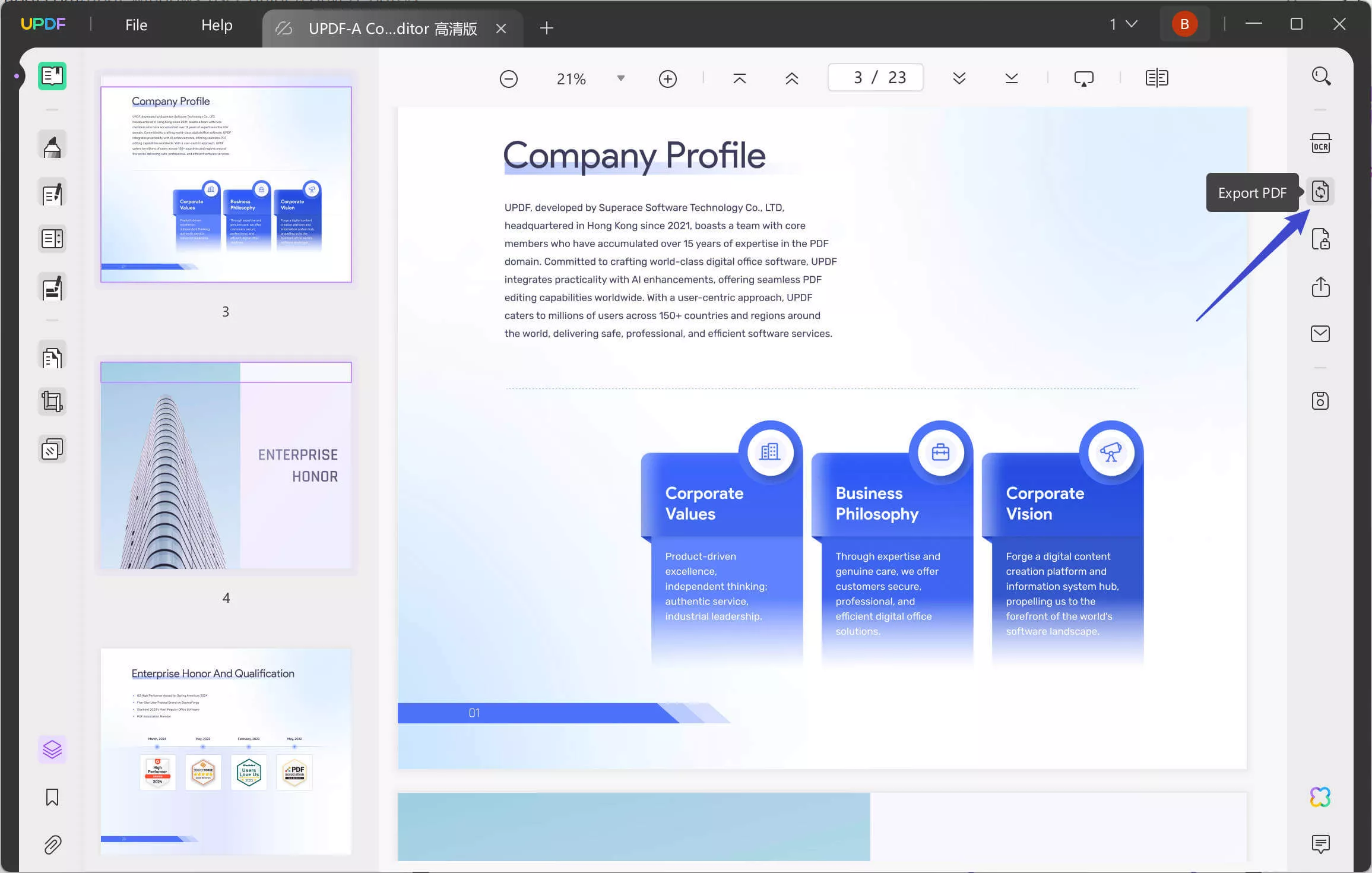
- Now, select the format you want to convert your PDF file to.
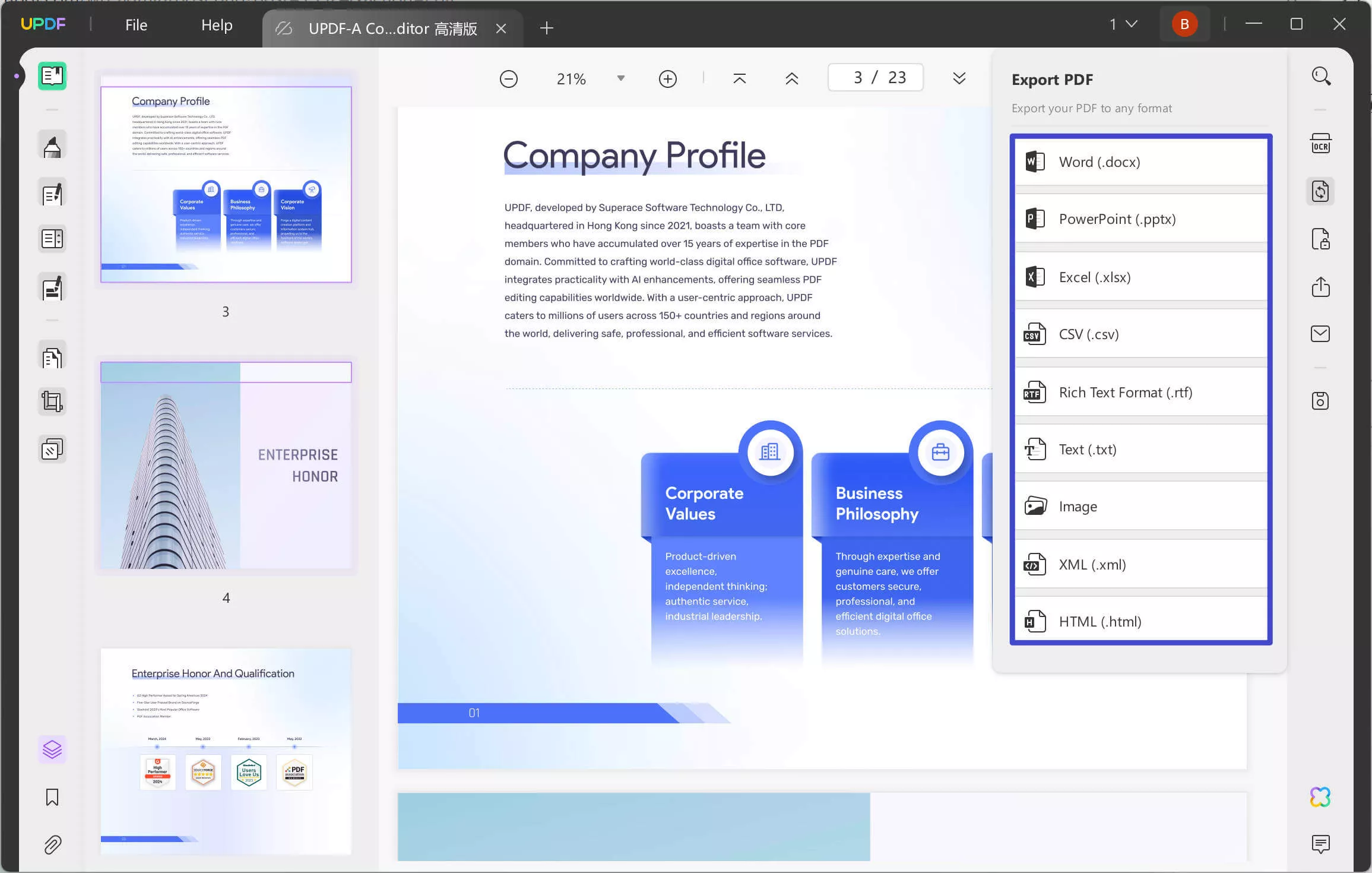
- If you choose Word, Excel, or other document type as the output format, a pop-up window will appear where you can enable text recognition and select the document language if it's a scanned document. You can also choose a custom page range to convert to another file format. In the layout settings, you can select options such as flowing text, retaining the page layout, or extracting reconstruction.
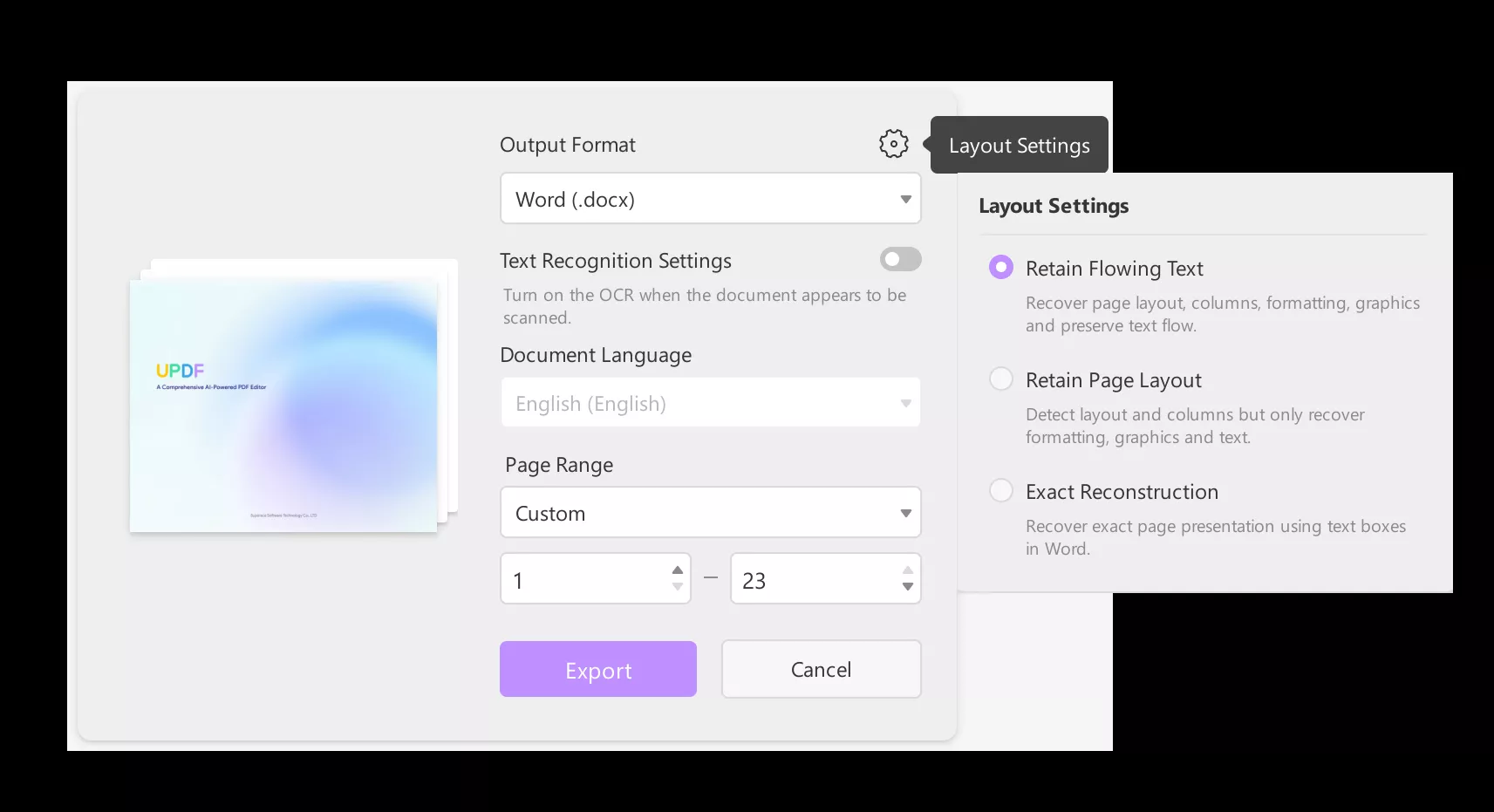
- If you choose to convert to an image, a pop-up window will appear where you can choose the image format as BMP/JPEG/PNG/TIFF/GIF and set the page range to convert.
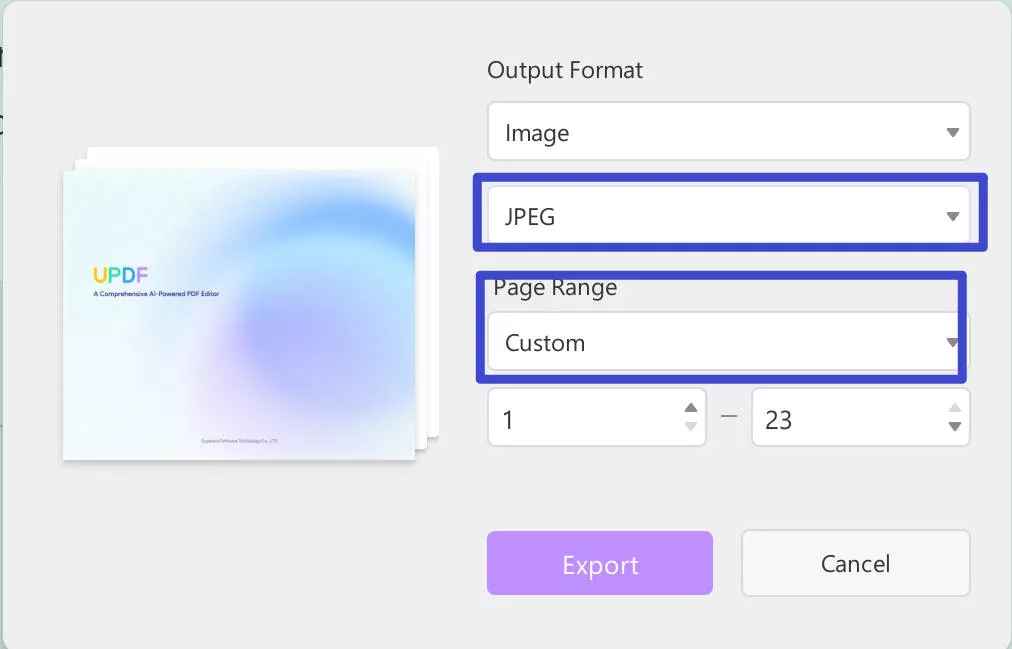
- After completing these settings, click the Export button and select the destination folder. Your conversion will be completed shortly.
2. Export PDF as PDF/A
PDF/A is an archival PDF format that includes all fonts used in the document as embedded fonts within the PDF file itself. This implies that the recipient of your file won't need to have the same fonts installed on their computer that you did in order to see it.
UPDF also allows you to export your PDF files in PDF/A format. Here is how to do it:
- Click on the "Save as Other" icon on the right panel. Choose the "Save as PDF/A" option.
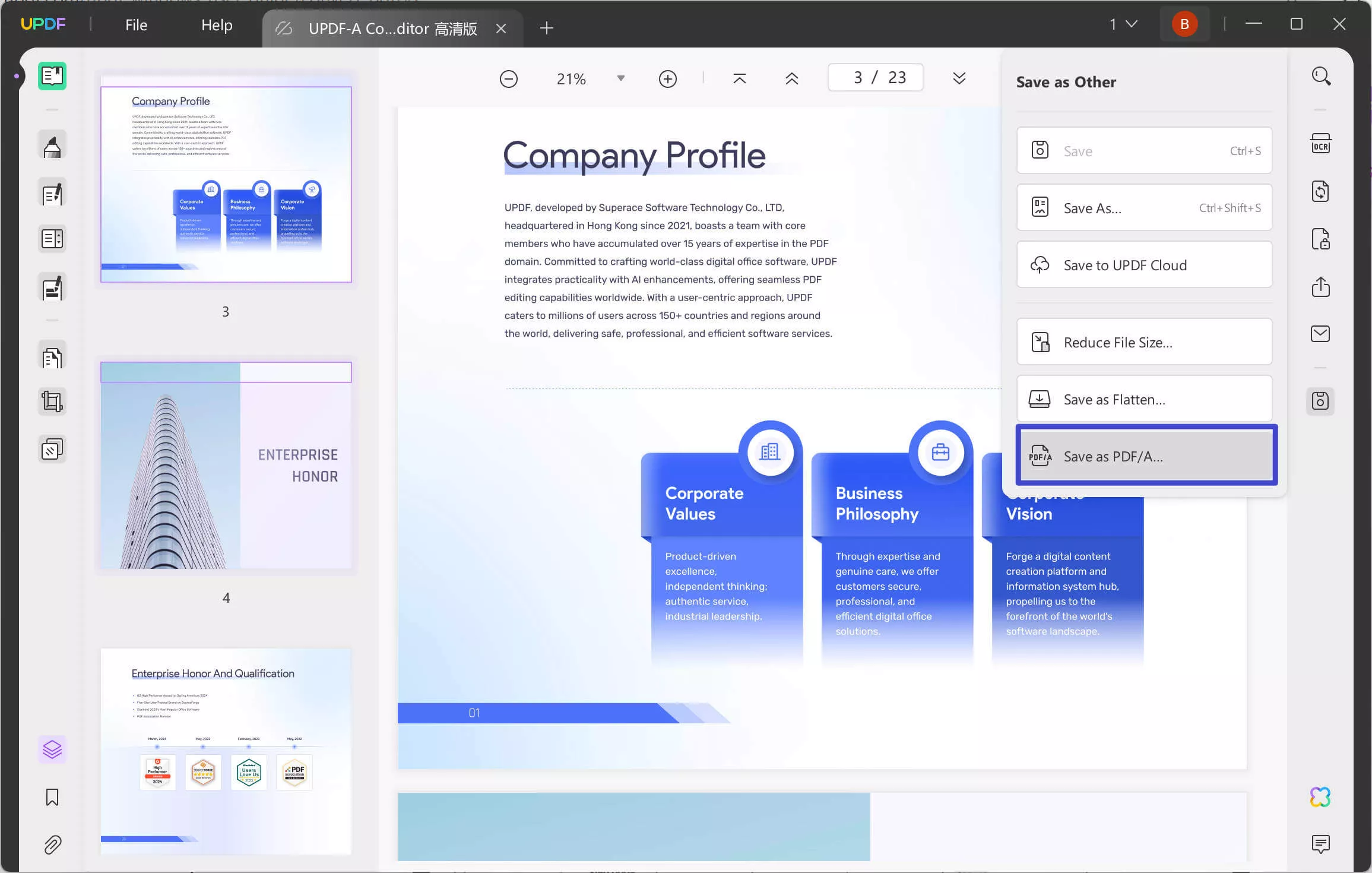
- Select the destination folder where you want to save the PDF/A file. Click Save and UPDF will convert your PDF file to PDF/A format.
In the free version, you can only convert 2 files per day, if you have a lot of PDF converting tasks, we recommend you upgrade to the pro version with low price.
 UPDF
UPDF
 UPDF for Windows
UPDF for Windows UPDF for Mac
UPDF for Mac UPDF for iPhone/iPad
UPDF for iPhone/iPad UPDF for Android
UPDF for Android UPDF AI Online
UPDF AI Online UPDF Sign
UPDF Sign Edit PDF
Edit PDF Annotate PDF
Annotate PDF Create PDF
Create PDF PDF Form
PDF Form Edit links
Edit links Convert PDF
Convert PDF OCR
OCR PDF to Word
PDF to Word PDF to Image
PDF to Image PDF to Excel
PDF to Excel Organize PDF
Organize PDF Merge PDF
Merge PDF Split PDF
Split PDF Crop PDF
Crop PDF Rotate PDF
Rotate PDF Protect PDF
Protect PDF Sign PDF
Sign PDF Redact PDF
Redact PDF Sanitize PDF
Sanitize PDF Remove Security
Remove Security Read PDF
Read PDF UPDF Cloud
UPDF Cloud Compress PDF
Compress PDF Print PDF
Print PDF Batch Process
Batch Process About UPDF AI
About UPDF AI UPDF AI Solutions
UPDF AI Solutions AI User Guide
AI User Guide FAQ about UPDF AI
FAQ about UPDF AI Summarize PDF
Summarize PDF Translate PDF
Translate PDF Chat with PDF
Chat with PDF Chat with AI
Chat with AI Chat with image
Chat with image PDF to Mind Map
PDF to Mind Map Explain PDF
Explain PDF Scholar Research
Scholar Research Paper Search
Paper Search AI Proofreader
AI Proofreader AI Writer
AI Writer AI Homework Helper
AI Homework Helper AI Quiz Generator
AI Quiz Generator AI Math Solver
AI Math Solver PDF to Word
PDF to Word PDF to Excel
PDF to Excel PDF to PowerPoint
PDF to PowerPoint User Guide
User Guide UPDF Tricks
UPDF Tricks FAQs
FAQs UPDF Reviews
UPDF Reviews Download Center
Download Center Blog
Blog Newsroom
Newsroom Tech Spec
Tech Spec Updates
Updates UPDF vs. Adobe Acrobat
UPDF vs. Adobe Acrobat UPDF vs. Foxit
UPDF vs. Foxit UPDF vs. PDF Expert
UPDF vs. PDF Expert